
МИНИСТЕРСТВО ОБРАЗОВАНИЯ И НАУКИ, МОЛОДЕЖИ И СПОРТА УКРАИНЫ ДОНЕЦКАЯ АКАДЕМИЯ АВТОМОБИЛЬНОГО ТРАНСПОРТА
Кафедра «Специализированные компьютерные системы»
КУРСОВАЯ РАБОТА По дисциплине «Организация базы данных»
Выполнил: Лавров В.И Студент группы 1-СКС-10 Номер зачетной книжки 10021 Проверил: пр. Сонина С.Д. ЗАДАНИЕ На курсовую работу По курсу «Информационные системы на АТП» Выдано студенту гр. 1-СКС-10 Лаврову В.И. Разработать: информационную систему учета транспортного хозяйства в условиях« АТП», согласно своему варианту, сформировать и распечатать выходные документы. Руководитель проекта: Сонина С.Д.
Донецк 2012
ВВЕДЕНИЕ В настоящее время большинство компаний и предприятий используют различные виды систем хранения информации. Некоторые используют уже существующие системы хранения, некоторые создают более современные модификации этих систем. Некоторые компании эксплуатируют такие системы для контроля сотрудников, другие же для хранения данных своих потребителей, но неизменным остается тот факт, что без таких систем контроль всего вышеперечисленного, был бы, мягко говоря, затруднен! Для этого и придумали такие системы хранения информации, которые в компьютерной тематике называют базы данных (БД) и системы управления базами данных (СУБД). База данных представляет собой перечень собранной информации за многие года работы компании либо предприятий. Конечно же БД используется и для других целей т.к. с ней можно выполнять ряд операций: • дополнять информацию в уже существующих файлах • добавлять новые файлы • осуществлять поиск нужной вам информации • удалять не нужные либо устаревшие данные 2 ЦЕЛЬ ЗАДАЧИ КУРСОВОЙ РАБОТЫ Цель: выработать навыки самостоятельного составления БД. Задачи: • приобрести навыки в создании и использовании базы данных информационных систем автотранспортного предприятия • научиться правильно формулировать запросы • составлять формы отчетов • углубление и закрепление знаний теоретического материала, путем задействования этих знаний в практических заданиях 1.1 План выполнения курсовой работы Рассмотреть предметную область Сформировать требования к БД Определить объекты Сформировать связи Создать БД и сформировать выходные документы согласно заданию.
Определяем объекты БД и состав их таблиц Объектами базы данных будут являться 5 таблиц: I Сведения об участке. В состав этой таблицы будут входить следующие данные: • Номер участка
• Перекрестки • Пересекающиеся улицы
• Наличие регулировки
• Наличие пешеходных переходов
• Интенсивность пешеходного движения
• Число сторон
• Наличие подземных переходов • Наличие «островков безопасности»
II. Сведения об участке . В состав этой таблицы будут входить следующие данные. • №участка
• Начальный и конечный перекресток
• Длинна звена
• Количество полос
• Характер движения
• Суточная интенсивность • Прилегание особых зон
• Наличие линий с общественным транспортом
• Конечный перекресток III. Сведения о произошедших ДТП ТС. В состав этой таблицы будут входить следующие данные. • Номер участка • Классификация ДТП • Характер влияния на движение • Количество пострадавших • Подробные сведения • Транспортное средство • Дата ДТП IV. Сведения об участниках ДТП .В состав этой таблицы будут входить следующие данные. • ФИО • Дата рождения • Образование • Профессия • Место работы • Место жительства • Семейное положение • Сведения о судимости • Инвалидности • Физ. Состояние в момент дтп • Код Тр. средства V. Сведения об транспортных средствах ДТП .В состав этой таблицы будут входить следующие данные. • Марка авто • Цвет • Год выпуска • Номер кузова • Номерные знаки • Дата последнего тех осмотра • Наличие в салоне аптечки • Огнетушителя наличие
• наличие ремней безопасности
• тех состояние до и после дтп
Создание базы данных путевых листов
Для создания базы данных путевых листов запускаем программу MS Access и создаем в ней новую базу данных с использованием пункта меню «Файл»-«Создать» (рис. 1.1)
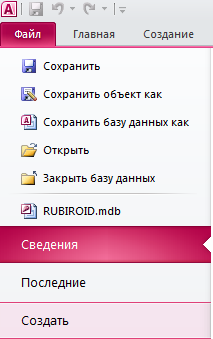
Рисунок 1.1 – Создание новой БД (вызов панели задач)
и выбором на панели задач, которая появляется справа пункта «Новая база данных» (рис. 1.2).
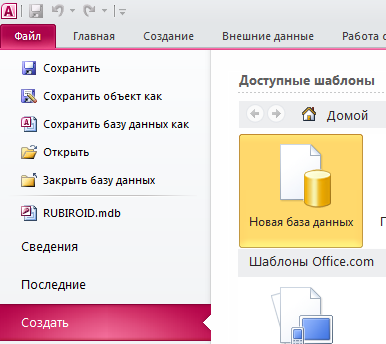
Рисунок 1.2 – Создание новой БД (создание БД)
Далее в появившемся окне (рис. 1.3) задаем путь и имя файла (в данном случае «…Documents\Database1accdb»), в котором будет храниться БД Access.
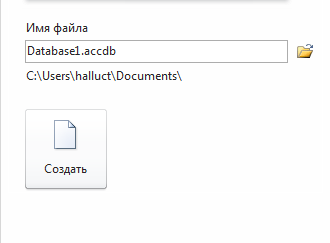
Рисунок 1.3 – Задание имени файла для хранения БД
После выполненных действий будет создана «пустая» БД не содержащая никаких таблиц.
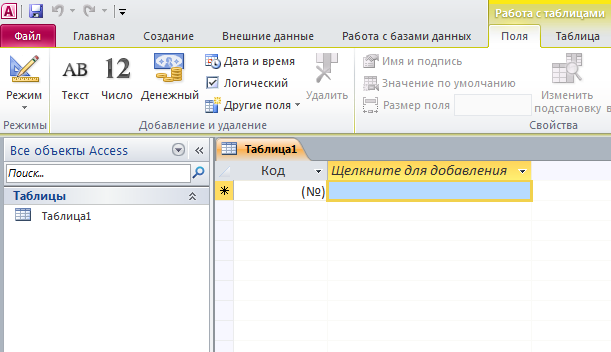
Рисунок 1.4 – Начальное состояние БД (список объектов)
Создание таблицы «таблицa1»
Для создания таблицы «таблицa 1» воспользуемся конструктором, для чего в списке объектов БД (см. рис. 1.4) следует перейти на вкладку «Таблицы» а затем выбрать пункт «Создание таблицы в режиме конструктора».
При этом будет вызван конструктор таблиц, в котором следует задать имена требуемых полей таблицы и выбрать для них соответствующий тип данных
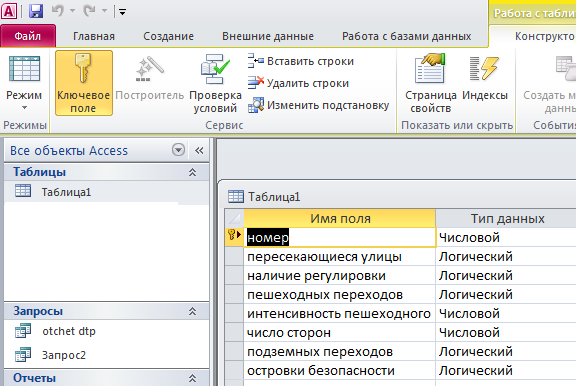
Рисунок 1.5 – Создание таблицы в режиме конструктора (создание полей)
Далее,
для обеспечения в дальнейшем требуемых
видов связей между таблицами БД
«Database1», следует сделать поле «НОМЕР»
ключевым. Для этого необходимо выбрать
поле «НОМЕР» в списке полей и нажать
кнопку
![]() с лева от поля «Номер».
с лева от поля «Номер».
Затем следует
сохранить созданную таблицу, выбрав
пункт главного меню «Файл»-«Сохранить»
(или нажав кнопку
![]() на панели инструментов) и задав в
появившемся окне имя - «Таблица1»
на панели инструментов) и задав в
появившемся окне имя - «Таблица1»
После выполненных действий на вкладке «Таблицы» в списке объектов БД появиться таблица «Таблица1» (рис. 1.6)
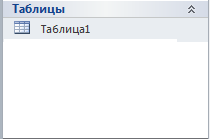
Рисунок 1.8 – Содержимое вкладки «Таблицы», после создания таблицы «Таблица1»
В случае необходимости
(если при создании пропущено какое-либо
поле, неверно задано ключевое поле,
неверно задан тип поля и т.п.) структуру
созданной таблицы можно отредактировать,
выбрав её (однократным нажатием левой
кнопки «мышки») и нажав кнопку
![]() на панели инструментов списка объектов
(либо выбрав соответствующий пункт из
всплывающего меню, которое появляется
при нажатии правой кнопки «мышки») (рис.
1.10). При этом будет вызван конструктор
таблицы, в котором можно добавить или
удалить поля в таблицу, изменить их
названия и (или) тип.
на панели инструментов списка объектов
(либо выбрав соответствующий пункт из
всплывающего меню, которое появляется
при нажатии правой кнопки «мышки») (рис.
1.10). При этом будет вызван конструктор
таблицы, в котором можно добавить или
удалить поля в таблицу, изменить их
названия и (или) тип.
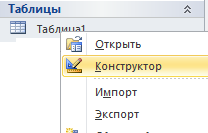
Рисунок 1.7 – Редактирование структуры таблицы «Таблица1»
1.2Создание таблицы «Таблица2»
Порядок действий при создании таблицы «Таблица2» полностью аналогичен порядку создания таблицы «Таблица1» (см. п.1.1) с учетом отличий в именах полей и их типах. В результате задания в конструкторе требуемых полей таблицы «Таблица2» должен получиться результат, показанный на рис. 1.8
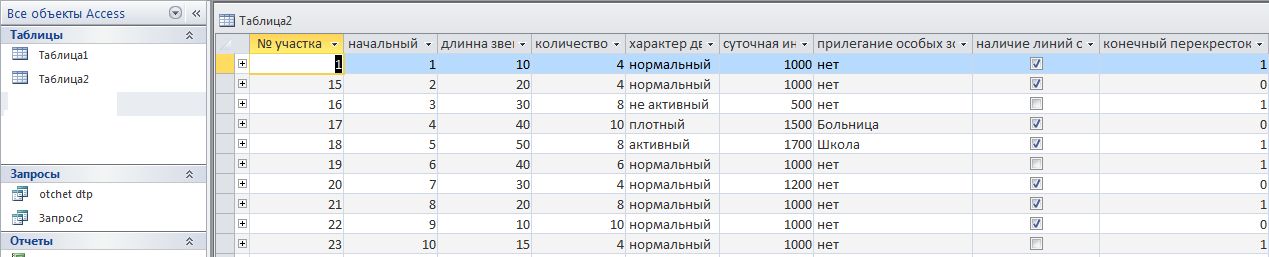
Рисунок 1.8 – Структура таблицы «Таблица2»
1.3Создание таблицы «Таблица3»
Порядок действий при создании таблицы «Таблица3» полностью аналогичен порядку создания рассмотренных ранее таблиц «Таблица1» и «Таблица2» (см. пп.1.1, 1.2) с учетом отличий в именах полей и их типах. В результате задания в конструкторе требуемых полей таблицы «Таблица3» должен получиться такой результат (рис. 1.9):
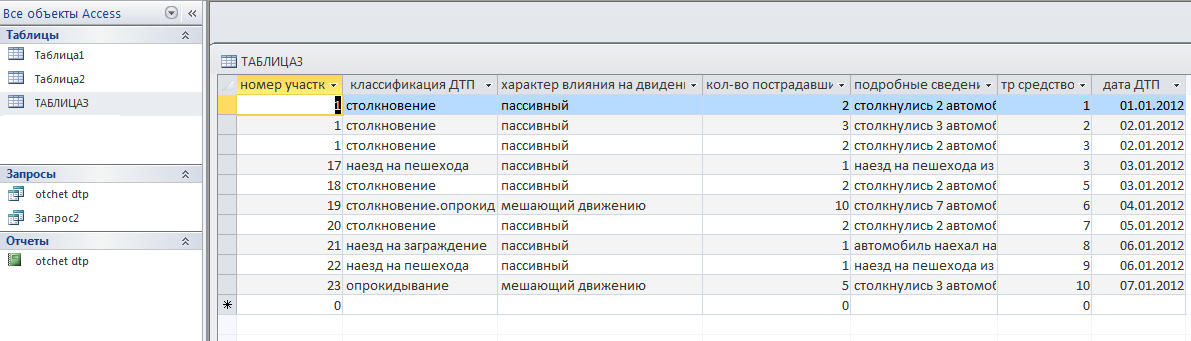
1.4Создание таблицы «Таблица4»
Порядок действий при создании таблицы «Таблица4» полностью аналогичен порядку создания рассмотренных ранее таблиц (см. пп.1.1-1.3) с учетом отличий в именах полей и их типах. В результате задания в конструкторе требуемых полей таблицы «Таблица4» должен получиться такой результат (рис. 1.10):
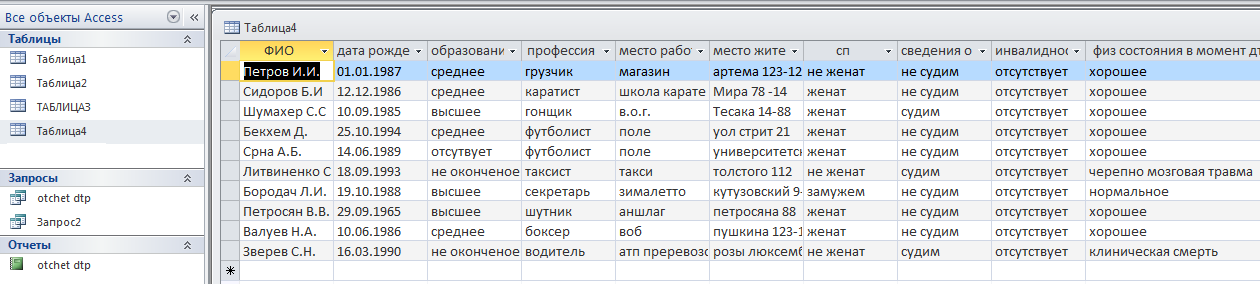
Рисунок 1.10 – Структура таблицы «Таблица4»
Создание таблицы «Таблица5»
Порядок действий при создании таблицы «Таблица5» полностью аналогичен порядку создания таблицы «Таблица4» (см. п.1.1) с учетом отличий в именах полей и их типах. В результате задания в конструкторе требуемых полей таблицы «Таблица2» должен получиться результат, показанный на рис. 1.14
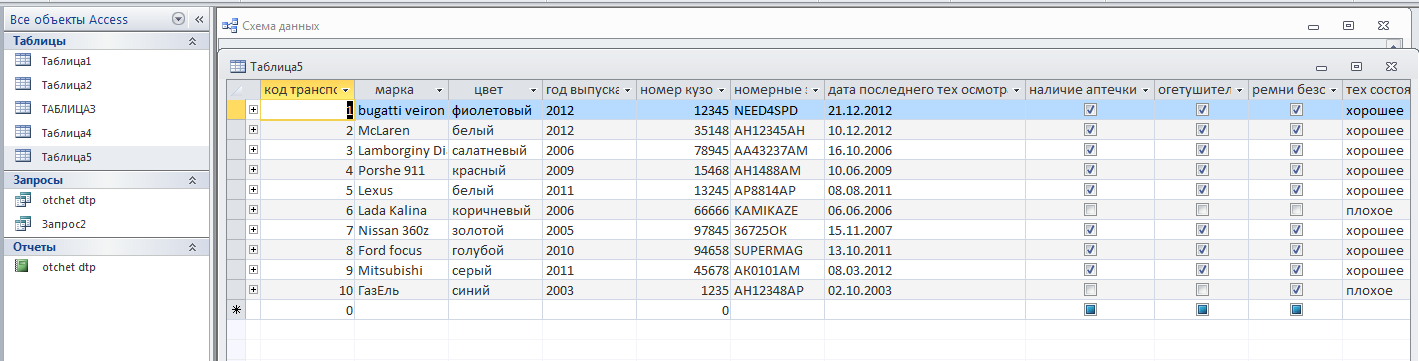
Рисунок 1.11 – Структура таблицы «Таблица5»
1.5Создание связей между таблицами базы данных Database1
В результате создания требуемых таблиц (пп. 1.1-1.4) список таблиц БД «Database1» должен выглядеть следующим образом:
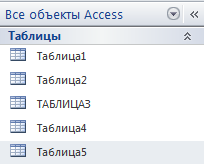
Рисунок 1.12 – Список таблиц БД Database1
Чтобы данные в
таблицах представляли собой логически
целостную структуру БД, необходимо
установить связи между таблицами. Для
этого следует выбрать пункт главного
меню «Сервис»-«Схема данных» либо нажать
кнопку
![]() на панели инструментов. При этом будет
вызвано окно схемы данных и так как ни
одной связи еще не задано – диалоговое
окно добавления таблиц для установления
связей (рис. 1.13).
на панели инструментов. При этом будет
вызвано окно схемы данных и так как ни
одной связи еще не задано – диалоговое
окно добавления таблиц для установления
связей (рис. 1.13).
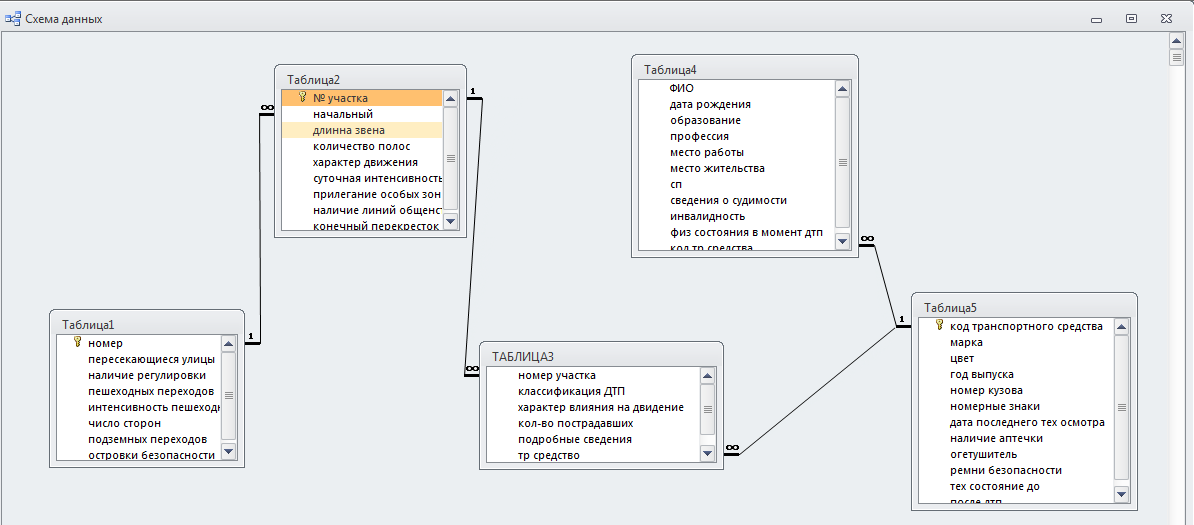
Рисунок 1.13 – Создание схемы данных БД «Database1» уже с установленными нужными связями
Между таблицами возможны такие типы связей: один-к-одному, один-ко-многим, многие-к-одному и многие-ко-многим. Тип связи определяется Access автоматически на основе свойств полей, по которым устанавливается связь между таблицами. Например, если поле одной таблицы – имеет тип счетчик и является ключевым, а поле другой таблицы – числовое неиндексированное, то по этим полям будет установлена связь один-ко-многим.
Для редактирования существующей связи её необходимо выделить, наведя на неё указатель «мышки» и выбрав пункт «Связи»-«Изменить связь» из главного или контекстного меню или дважды нажать левую кнопку. Рис 1.14
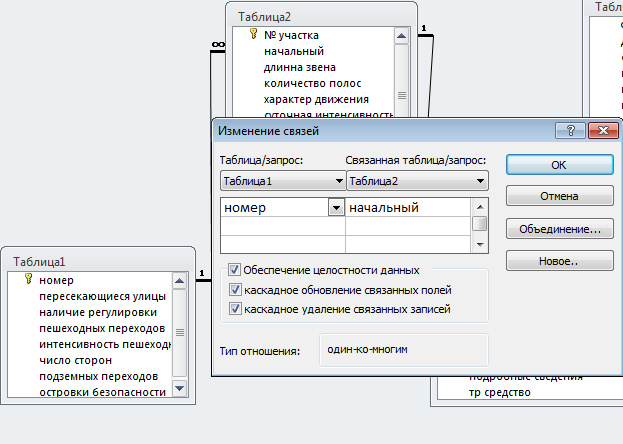
Рисунок 1.14 – Окно изменения связей (пример заполнения)
В Access реализован и более простой и наглядный способ создания связей с использованием технологии «перетаскивания»: необходимо выделить поле по которому устанавливается связь в одной таблице, «перетащить» его удерживая нажатой левую кнопку «мышки» на поле, с которым устанавливается связь, в другой таблице и отпустить левую кнопку «мышки». После этого появится окно изменения связи с автоматически заполненными таблицами и полями для связи (рис. 1.15).
Рисунок 1.15 – Окно изменения связей (пример заполнения)
Выполняя описанные действия необходимо задать все требуемые связи (см. рис. 1.13) и сохранить созданную схему данных (с использованием пункта главного меню «Файл»-«Сохранить» или нажав кнопку «Да» при закрытии окна схемы данных).
